Para realizar el efecto lomo con gimp hay que seguir los siguientes pasos muy sencillo
1-Lo primero que hay que hacer, es pinchar sobre `dialogo de capas´ (circulo rojo) y luego pinchas sobre `duplicado de capas´ (circulo verde), cuando hallas completado estos pasos tienes que pulsar sobre el ojo que aparece en fondo a la izquierda de de imagen pequeña (circulo azul).
2-Cuando hallas completados estos pasos, pinchas sobre `colores´ (circulo rojo) y seguidamente pinchas sobre curvas, cuando te salga la ventana fíjate donde pone canal (circulo verde) y pulsa sobre la flecha hacia abajo que te saldrán los colores rojo, verde y azul, pues vas seleccionando esos colores de uno en uno comenzando por el rojo y terminando por el azul, lo único que tendrás que hacer es formar una `S´ con la linea que aparece en la ventana, primero con el color rojo , luego con el verde y por ultimo con el azul, cuando hallas completado estos pasos, pinchas sobre el + que te aparece en zona superior de la ventana (circulo azul) y escribes lomo y le das a aceptar
3-En el siguiente paso, vuelves a `dialogo de capas´ (circulo rojo) y pinchas sobre `crear una capa nueva´ (circulo azul), cuando te salga la ventana fijate en tipo de relleno y pincha sobre blanco, seguidamente pincha aceptar, luego pinchas sobre modo y eliges el tipo de `solapar´ (circulo verde).
4-Por ultimo, el único paso que tendrás que realizar sera el siguiente, pinchas sobre la herramienta `rellena el área´ (circulo rojo) y luego pinchas en la foto, cunado pinchas te saldrá el signo + seguido de una linea para poder cambiar el brillo de la imagen.
5-Aquí te dejo la foto original y la foto que he editado, para que puedas observar las diferencias.


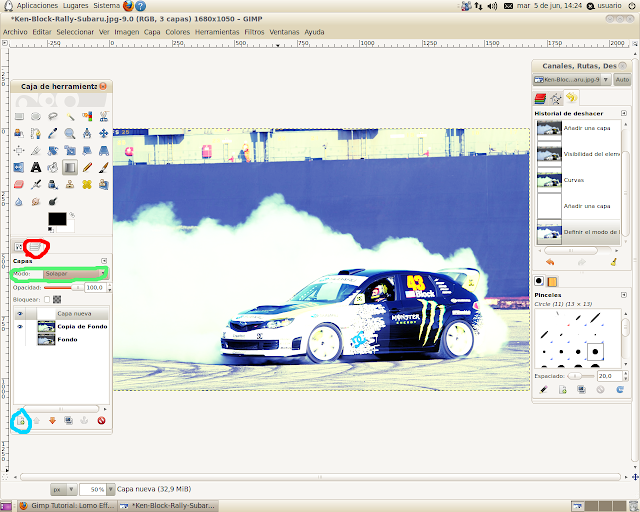



No hay comentarios:
Publicar un comentario